Photoshop设计某杂志的网站界面(4)
文章来源于 活力盒子,感谢作者 Luycas翻译 给我们带来经精彩的文章!设计教程/PS教程/设计教程2010-07-21
新建图层,重命名为Thumbnail Border。在原图形下方绘制圆角矩形如左一,按住Ctrl键取得原图形的选区,按Delete键删除,只留下边框。先复制之前做过的滑动模块边框的图层样式,右击Slideshow Border图层粘贴图层样
新建图层,重命名为“Thumbnail Border”。在原图形下方绘制圆角矩形如左一,按住Ctrl键取得原图形的选区,按Delete键删除,只留下边框。先复制之前做过的滑动模块边框的图层样式,右击“Slideshow Border”图层粘贴图层样式,效果如下:

在“Thumbnail Border”图层上方新建图层,沿边框外边缘绘制一条1px宽的环绕边框,右击图层样式,勾选“渐变叠加”,颜色从上到下设置为#ffffff-#666666,使用相同的方法为内部矩形块添加边框,渐变色与前面相反。
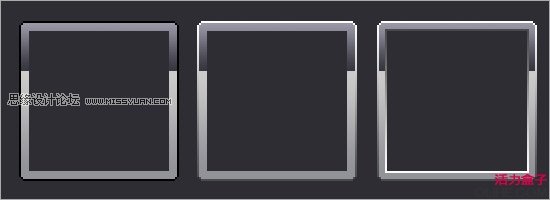
通过复制得到其他几个边框,这里不细说了。下面我们接着来补充文字内容。
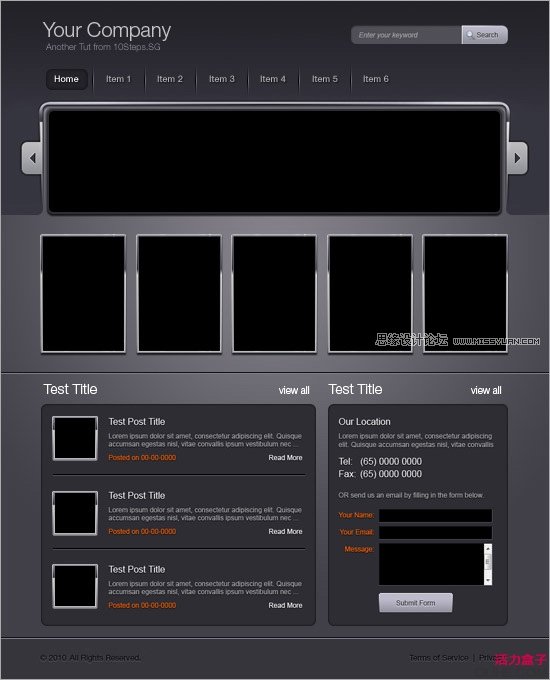
现在我们来到标题这。字体颜色使用黑色#000000,然后为文字添加投影,投影色#ffffff,角度90°,大小2px,距离1px。
对所有的主副标题应用该图层样式。你可以增加必要的Icon图标来点缀页面。可以到这里http://10steps.sg/freebies/icons/ultimate-collection-of-high-quality-icons/下载些免费图标。
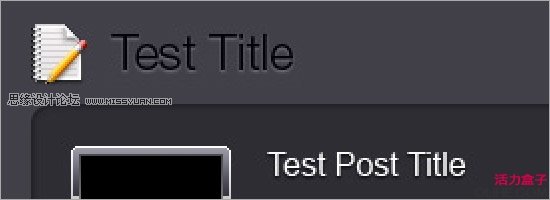
我们基本上已经做好了,开始导入图片。
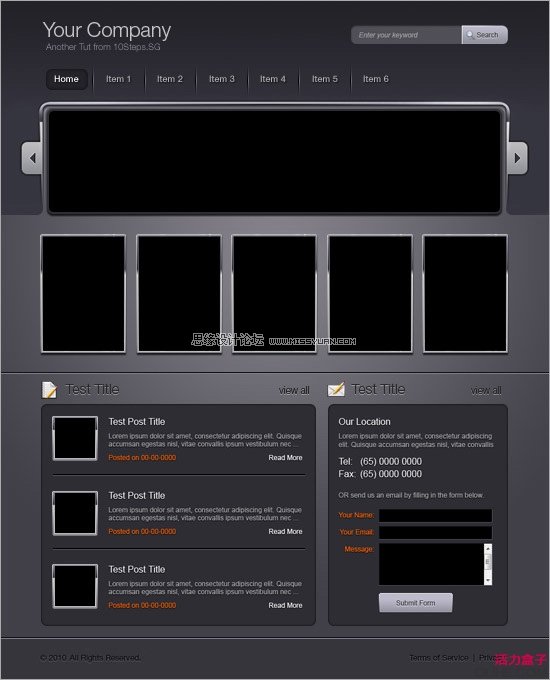
下面是导入图片后的效果。
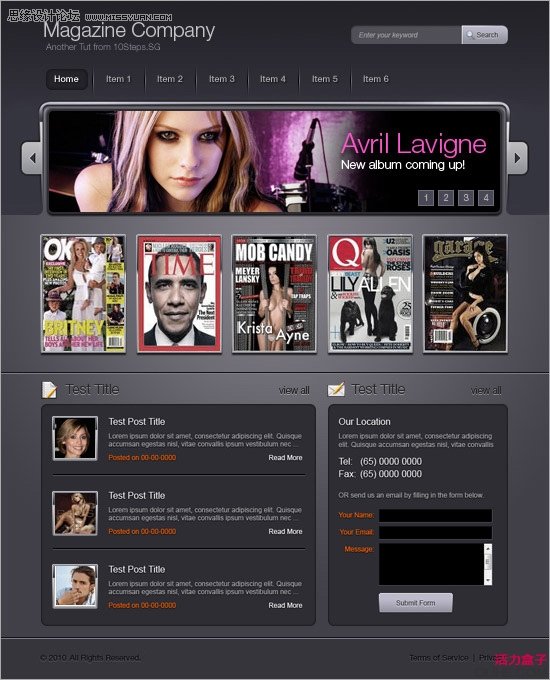
最后我们要考虑下如何让宽屏用户得到良好的视觉效果,这是网站设计工作中经常被忽视的一点
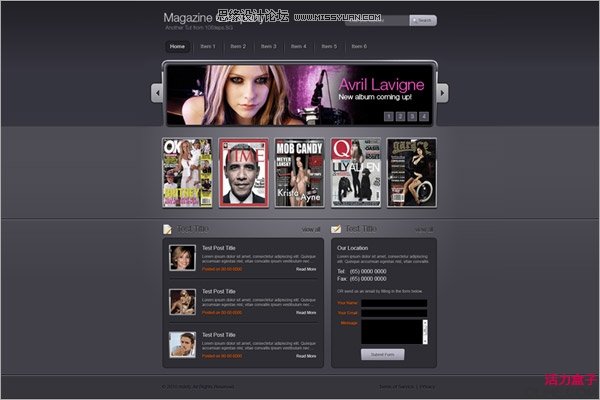
教程结束。
进入论坛参与讨论和交作业:http://www.missyuan.com/viewthread.php?tid=469408
 情非得已
情非得已
推荐文章
-
 Photoshop设计撕纸特效的人物海报教程2020-10-28
Photoshop设计撕纸特效的人物海报教程2020-10-28
-
 Photoshop制作立体风格的国庆节海报2020-10-10
Photoshop制作立体风格的国庆节海报2020-10-10
-
 Photoshop设计撕纸特效的人像海报2020-03-27
Photoshop设计撕纸特效的人像海报2020-03-27
-
 图标设计:用PS制作奶油质感手机主题图标2019-11-06
图标设计:用PS制作奶油质感手机主题图标2019-11-06
-
 图标设计:用PS制作中国风圆形APP图标2019-11-01
图标设计:用PS制作中国风圆形APP图标2019-11-01
-
 手机图标:用PS设计儿童贴画风格的APP图标2019-08-09
手机图标:用PS设计儿童贴画风格的APP图标2019-08-09
-
 电影海报:用PS制作蜘蛛侠海报效果2019-07-09
电影海报:用PS制作蜘蛛侠海报效果2019-07-09
-
 创意海报:用PS合成铁轨上的霸王龙2019-07-08
创意海报:用PS合成铁轨上的霸王龙2019-07-08
-
 电影海报:用PS设计钢铁侠电影海报2019-07-08
电影海报:用PS设计钢铁侠电影海报2019-07-08
-
 立体海报:用PS制作创意的山川海报2019-05-22
立体海报:用PS制作创意的山川海报2019-05-22
热门文章
-
 Photoshop设计猕猴桃风格的APP图标2021-03-10
Photoshop设计猕猴桃风格的APP图标2021-03-10
-
 Photoshop制作逼真的毛玻璃质感图标2021-03-09
Photoshop制作逼真的毛玻璃质感图标2021-03-09
-
 Photoshop结合AI制作抽象动感的丝带2021-03-16
Photoshop结合AI制作抽象动感的丝带2021-03-16
-
 Photoshop结合AI制作炫酷的手机贴纸2021-03-16
Photoshop结合AI制作炫酷的手机贴纸2021-03-16
-
 Photoshop合成时尚大气的人像杂志封面
相关文章7782018-08-21
Photoshop合成时尚大气的人像杂志封面
相关文章7782018-08-21
-
 Photoshop设计暗黑类游戏官网主页界面
相关文章4062018-08-20
Photoshop设计暗黑类游戏官网主页界面
相关文章4062018-08-20
-
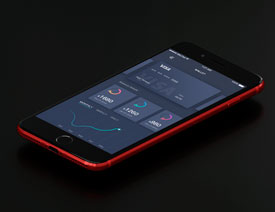 Photoshp设计简约风格的数据APP界面
相关文章9902018-04-06
Photoshp设计简约风格的数据APP界面
相关文章9902018-04-06
-
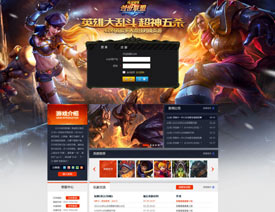 Photoshop设计超酷的游戏网站首页
相关文章9672017-05-10
Photoshop设计超酷的游戏网站首页
相关文章9672017-05-10
-
 Photoshop设计创意的CC2017启动界面
相关文章22882016-12-08
Photoshop设计创意的CC2017启动界面
相关文章22882016-12-08
-
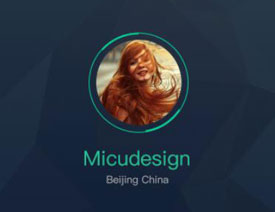 Photoshop制作丰富多彩的晶格化界面效果
相关文章7322016-11-15
Photoshop制作丰富多彩的晶格化界面效果
相关文章7322016-11-15
-
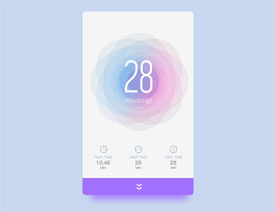 Photoshop制作UI界面中的抽象花朵背景
相关文章17712016-11-03
Photoshop制作UI界面中的抽象花朵背景
相关文章17712016-11-03
-
 Photoshop巧用素材拼接术设计游戏界面
相关文章9532016-04-25
Photoshop巧用素材拼接术设计游戏界面
相关文章9532016-04-25
